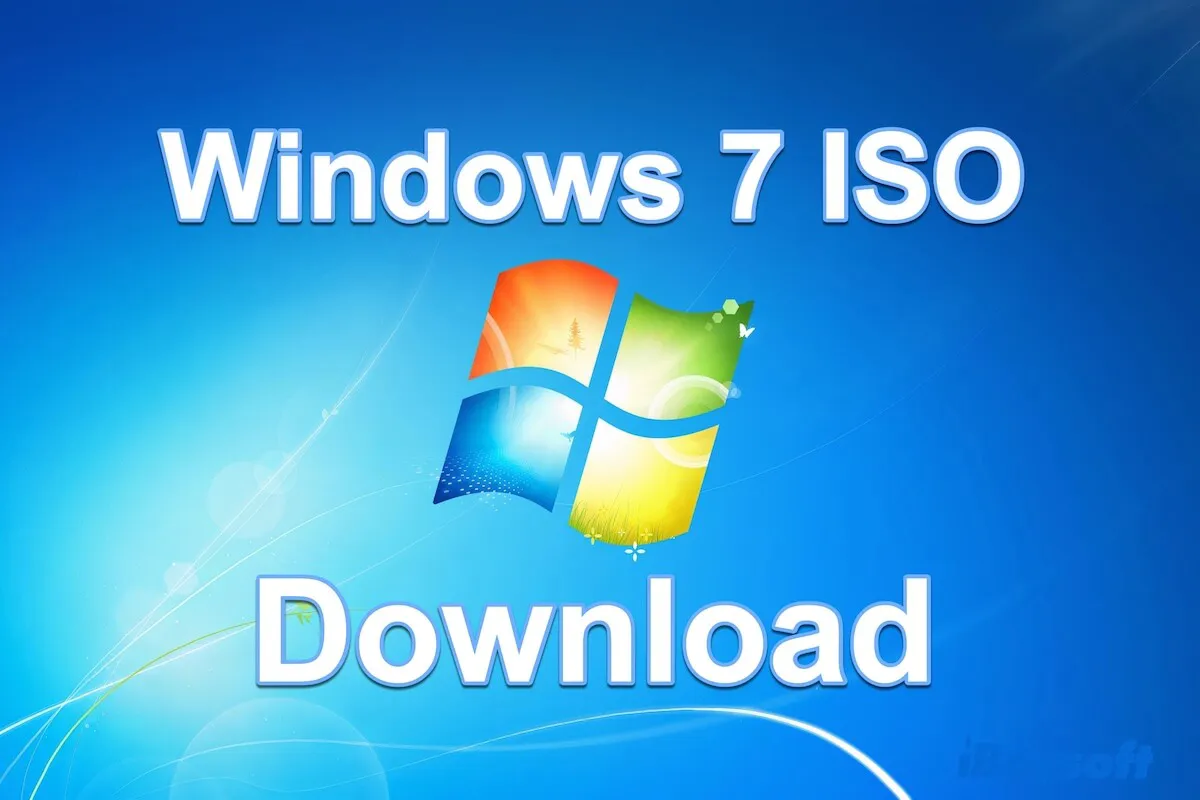Un archivo ISO de Windows 7 es una copia digital exacta del DVD de instalación de Windows 7 o del disco, guardado en formato de imagen ISO (.iso). Es necesario para instalar Windows 7 en una PC o máquina virtual, así como para crear una unidad USB booteable.
En esta publicación, encontrarás enlaces directos para descargar los archivos ISO oficiales de Windows 7 en versiones de 64 bits, 32 bits e incluso todo en uno. Es importante destacar que todas las fuentes proporcionadas son seguras y legales, por lo que puedes descargar con confianza. Además, también te guiaré sobre cómo crear un USB booteable de Windows 7.
🔔 ¿Necesitas el ISO de Windows 7 Pro? Obténlo directamente de: Descarga de Windows 7 Pro ISO | Descarga de Windows 7 Home ISO
O, puedes obtener cualquier otro archivo ISO de Windows desde esta base de datos: Descarga de ISO de Windows.
Descargar archivo ISO de Windows 7 de 64 bits (x64)
Una versión de 64 bits de Windows 7 está diseñada para funcionar en CPUs de 64 bits de PC modernas.
Aquí tienes una lista de los enlaces de descarga para las versiones de 64 bits más utilizadas de Windows 7 Home Premium, Windows 7 Pro (Professional) y Windows 7 Ultimate, todas en versiones en inglés.
⬇️ Descargar Windows 7 Home Premium 64 bits ISO (3.0 GB)
MD5: DA319B5826162829C436306BEBEA7F0F
SHA-1: 6C9058389C1E2E5122B7C933275F963EDF1C07B9
Fuente: softcomputers.org
⬇️ Descargar Windows 7 Pro 64 bits ISO (3.0 GB)
MD5: 3c394e66c208cfd641b976de10fe90b5
SHA-1: 708e0338d4e2f094dfeb860347c84a6ed9e91d0c
Fuente: archive.org
#Archivo ISO original de x64 MSDN
⬇️ Descargar Windows 7 Ultimate 64-bit ISO (3.0 GB)
MD5: f43d22e4fb07bf617d573acd8785c028
SHA-1: 326327cc2ff9f05379f5058c41be6bc5e004baa7
Fuente: archive.org
#Archivo ISO original de x64 MSDN
Nota: Después de descargar, copia los valores hash MD5 y SHA-1 del archivo de destino, luego utiliza una herramienta de verificación como certutil integrada en Windows, para confirmar que tu archivo ISO de Windows 7 descargado no ha sido corrompido o alterado.
Después de obtener el archivo ISO de Windows 7, verifica los requisitos del sistema antes de instalarlo o usarlo para crear un USB de arranque.
Requisitos del sistema para Windows 7 ISO de 64 bits
| Procesador (CPU) | 1 GHz o más rápido, 64-bit (x64) |
| RAM (rango) | Edición Home Premium: 2 GB - 16 GB Ediciones Professional & Ultimate: 2 GB - 192 GB |
| Compatibilidad de aplicaciones | Ejecuta aplicaciones de 32 bits y 64 bits |
| Almacenamiento de instalación mínimo | 20 GB |
| Requisitos de gráficos | Base: GPU compatible con DirectX 9 con controlador WDDM 1.0 Aero Glass: memoria gráfica de 128 MB, Shader de píxeles 2.0, Índice de experiencia de Windows ≥ 3.0 |
| Resolución mínima de pantalla | 800 × 600 píxeles |
| Soporte de firmware | BIOS o UEFI (Secure Boot compatible pero no requerido) |
Comparte los enlaces directos de descarga del archivo ISO de Windows 7 de 64 bits y los detalles de los requisitos del sistema con otros.
Descarga del archivo ISO de Windows 7 de 32 bits (x86)
La versión de 32 bits del archivo ISO de Windows 7 es especialmente para procesadores de 32 bits (arquitectura x86), pero también puede funcionar en procesadores de 64 bits en modo de 32 bits. Es compatible con PCs más antiguas de 2000 a 2010 con CPUs de 32 bits.
Puedes hacer clic en los enlaces a continuación para descargar el archivo ISO de Windows 7 de 32 bits de forma gratuita, incluidas las ediciones Home Premium, Professional y Ultimate.
⬇️ Descargar Windows 7 Home Premium 32 bits (x86) ISO (2.3 GB)
MD5: 0AFA9359C62DC7B320205D3863C60385
SHA-1: 6071B4553FCF0EA53D589A846B5AE76743DD68FC
Fuente: softcomputers.org
⬇️ Descargar Windows 7 Pro 32 bits (x86) ISO (2.3 GB)
MD5: f55d3916622dd4125be6336876559690
SHA-1: d5bd65e1b326d728f4fd146878ee0d9a3da85075
Fuente: archive.org
#Archivo ISO original de x86 MSDN
⬇️ Descargar Windows 7 Ultimate 32-bit (x86) ISO (2.3 GB)
MD5: d0b8b407e8a3d4b75ee9c10147266b89
SHA-1: 5395dc4b38f7bdb1e005ff414deedfdb16dbf610
Fuente: archive.org
#Archivo x86 MSDN ISO original
Nota: Después de descargar, recuerda copiar el MD5 y SHA-1 (los valores hash criptográficos) del archivo objetivo y luego utilizar una herramienta de verificación de hash, como certutil en Windows, para verificar la integridad del archivo ISO de Windows 7 descargado.
Es necesario verificar los requisitos del sistema de Windows 7 ISO 32 bits antes de utilizarlo para una instalación limpia o la creación de un USB booteable.
Requisitos del sistema para Windows 7 ISO de 32 bits
| Procesador (CPU) | 1 GHz o más rápido (x86), 32 bits (los CPUs de 64 bits también pueden ejecutarlo en modo de 32 bits) |
| RAM (rango) | 1 GB - 4 GB |
| Compatibilidad de aplicaciones | Aplicaciones de 32 bits |
| Almacenamiento de instalación mínimo | 16 GB |
| Requisitos de gráficos | GPU compatible con DirectX 9 con controlador WDDM 1.0 (necesario para Aero) |
| Resolución de pantalla mínima | 800 × 600 píxeles |
| Soporte de firmware | BIOS o UEFI (Secure Boot es compatible pero no requerido) |
¡Vamos! ¡No seas tímido para contarles a otros sobre estos recursos para obtener el archivo ISO de Windows 7 (32 bits).
Descarga del archivo ISO de Windows 7 All-in-One DVD gratis
El archivo ISO de Windows 7 All-in-One DVD es una copia exacta de un DVD almacenado en un solo archivo. Incluye múltiples ediciones de Windows 7, incluyendo Windows 7 Starter, Windows 7 Home Premium, Windows 7 Professional y Windows 7 Ultimate.
Sigue los enlaces directos para obtener el DVD Windows All-in-One (AIO) gratis:
⬇️ Descargar archivo ISO del DVD Windows 7 All-in-One (3.8 GB)
Checksum MD5: 4a956d4266d8c925accd145f1613e41d
#Incluye todas las ediciones en 32 bits y 64 bits
⬇️ Descargar archivo ISO del DVD Windows 7 All-in-One (4.3 GB)
Este archivo ISO contiene todas las actualizaciones de cada edición.
#All-in-One SP1 con actualizaciones incluidas
Cómo crear un USB booteable de Windows 7
Microsoft una vez ofreció la herramienta USB/DVD Download Tool para crear USBs booteables de Windows 7, pero ya no está disponible. Hoy en día, muchos usuarios utilizan Rufus, pero su naturaleza de código abierto plantea preocupaciones de seguridad, y el proceso de configuración puede ser complicado.
Una opción más sencilla es iBoysoft DiskGeeker para Windows. Este administrador de disco multifuncional para Windows puede ayudarte a crear un instalador USB de arranque de Windows 7 con solo unos pocos clics, lo que lo hace rápido, fácil y sin problemas.
Pasos para crear un instalador USB de arranque de Windows 7
- Descarga iBoysoft DiskGeeker para Windows, instálalo y ábrelo en tu computadora.
- Conecta una unidad USB borrada con al menos 32 GB de espacio libre a la PC.
- En el módulo de Descargar y crear disco de arranque, haz clic en "Windows" > "Crear instalador USB de Windows OS."

- Selecciona tu unidad USB como disco objetivo y haz clic en Seleccionar.
- Elige Windows 7 y haz clic en "Comenzar a crear disco de arranque" > "Sí."
Luego, esta herramienta descargará rápidamente la ISO de Windows 7. Una vez que la descarga esté completa, comenzará automáticamente a crear el instalador USB de arranque de Windows 7.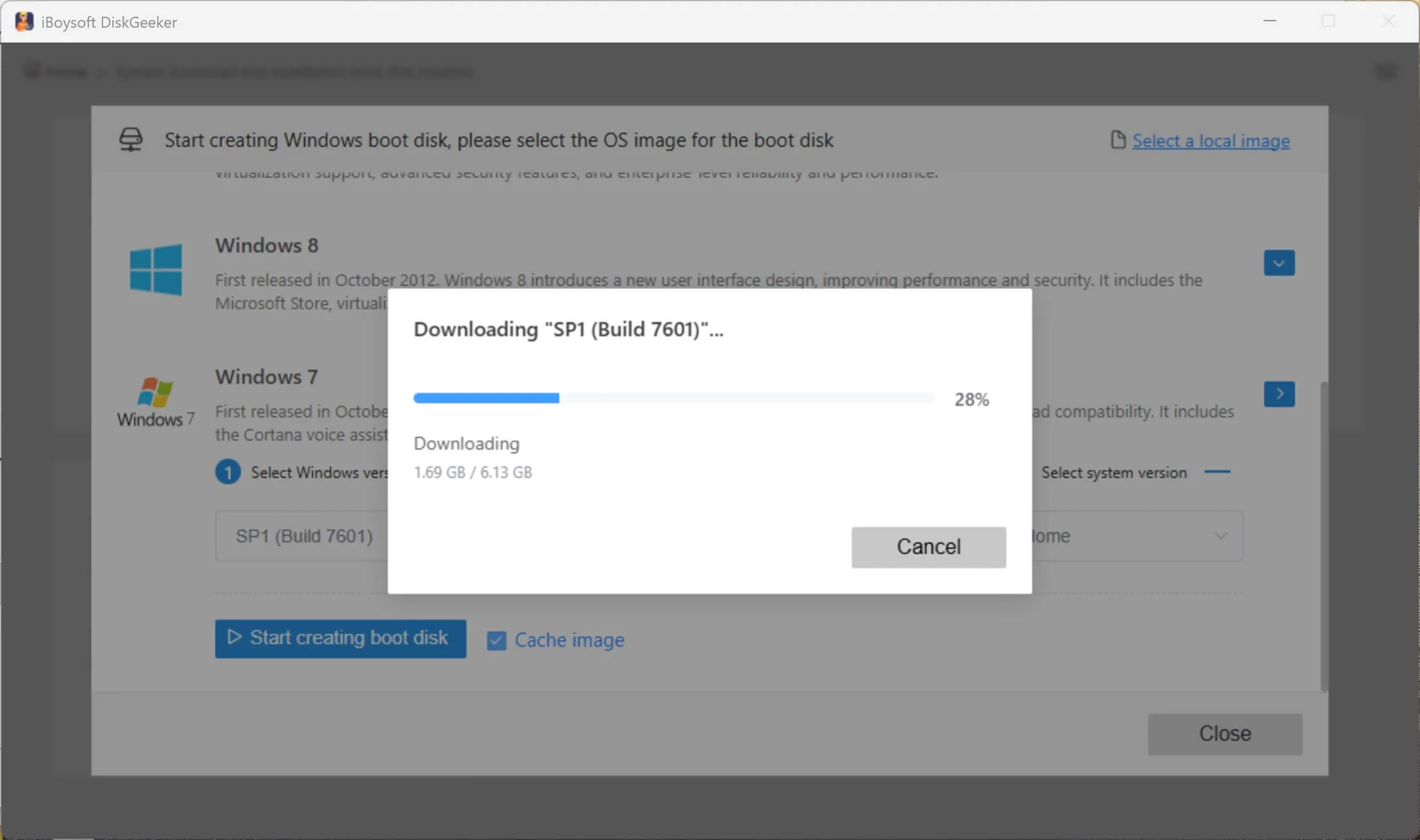
Para usar el USB de arranque de Windows 7 para arrancar una PC, sigue estos pasos:
- Conecta esta unidad USB de arranque de Windows 7 a la PC de destino.
- Reinicia la PC y, al mismo tiempo, presiona y mantén presionada la tecla específica del Menú de Arranque (como se indica a continuación) para ingresar al Menú de Arranque o BIOS/UEFI correspondiente.
HP: F9 o Esc
Dell: F12
Lenovo: F12
Acer: F12
ASUS: Esc o F8
MSI: F11 - Selecciona la unidad USB de arranque de Windows 7 como dispositivo de arranque en el Menú de Arranque.
Si no puedes acceder al Menú de Arranque, ingresa al BIOS/UEFI. En la lista de prioridades de arranque, establece la unidad USB como la primera. - Espera a que tu computadora arranque desde el USB de arranque y luego sigue las instrucciones en pantalla para instalar Windows 7.
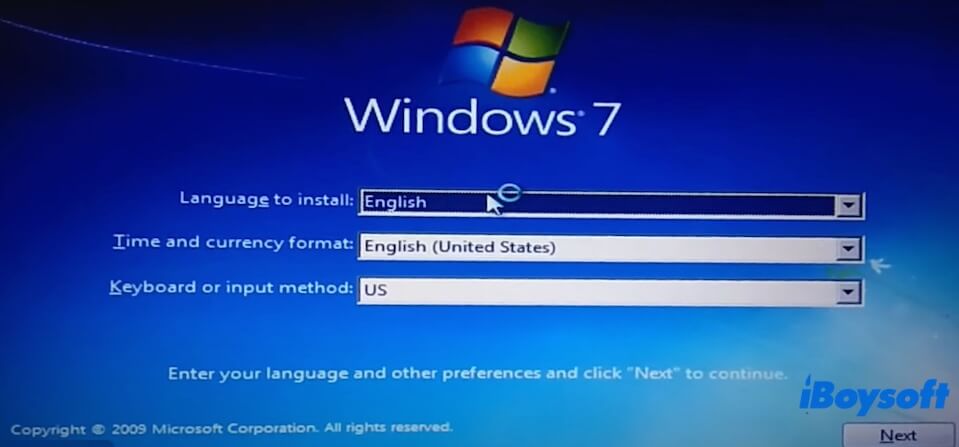
Clonar una PC con Windows 7 para hacer una copia de arranque de Windows 7
Destacado, este administrador de disco de Windows también te permite obtener rápidamente una copia de arranque de Windows 7 clonando la partición del sistema de una PC con Windows 7.
A diferencia del instalador USB de arranque de Windows 7, la copia de arranque de Windows 7 te permite ejecutar directamente Windows 7 desde la unidad externa sin necesidad de instalación o configuración.
Es adecuado para encender una computadora que no se enciende y probar Windows 7 con las mismas configuraciones en diferentes PCs.
- Descarga gratuita, instala y abre iBoysoft DiskGeeker para Windows.
- Conecta una unidad USB al ordenador con Windows 7.
Nota: La capacidad de almacenamiento de la unidad USB debe ser mayor que la partición del sistema de la PC. De lo contrario, la tarea de clonación del disco OS fallará. - En la sección de disco OS de origen, verás allí la partición del sistema detectada automáticamente. Solo selecciona esta.
- Haz clic en "Seleccionar un disco de destino" y elige la unidad USB como objetivo.
- Haz clic en "Iniciar" > "Confirmar" para que comience el proceso de clonación de la partición del sistema Windows 7.
Ahora, puedes usar esta copia de Windows 7 para arrancar directamente un PC desde ella, sin necesidad de configuración.
Comparte los enlaces directos para descargar Windows 7 ISO y ayudar a más personas.
¿Necesitas una versión más nueva de Windows 8.1/8/Vista? Descarga desde:
Descargar Windows 8.1 ISO
Descargar Windows 8 ISO
Descargar Windows Vista ISO
¿Necesitas Windows Server? Obtenlo desde:
Descargar Windows Server 2025 ISO
Descargar Windows Server 2022 ISO
Descargar Windows Server 2016 ISO
Preguntas frecuentes sobre la descarga de Windows 7 ISO
- Q¿Todavía puedo descargar Windows 7 ISO?
-
A
Sí, aún puedes descargar Windows 7 ISO. Microsoft no venderá ni brindará soporte activo a Windows 7 para consumidores en general. Sin embargo, si tienes una clave de producto válida de Windows 7, Microsoft todavía ofrece descargas de Windows 7 ISO para ti.
De lo contrario, necesitarás descargar el archivo Windows 7 ISO de sitios de terceros como archive.org.
- Q¿Cómo descargar Windows 7 Pro ISO?
-
A
Puedes seguir el enlace directo de archive.org para obtener el Windows 7 Pro ISO.
- Q¿Cómo descargar el archivo ISO de 64 bits de Windows 7 Ultimate?
-
A
Si tienes una clave de producto genuina de Windows 7 Ultimate, puedes obtener el archivo ISO de 64 bits de Windows 7 Ultimate desde la página oficial de Microsoft. De lo contrario, solo puedes descargar el archivo ISO de 64 bits de Windows 7 Ultimate de recursos de terceros.
- Q¿Cómo descargar Windows 7 ISO de forma gratuita?
-
A
Puedes descargar Windows 7 ISO de forma gratuita desde archive.org.